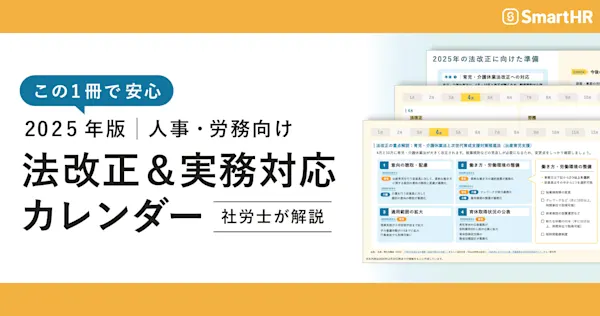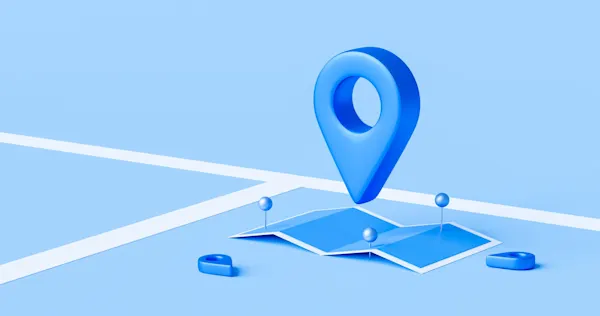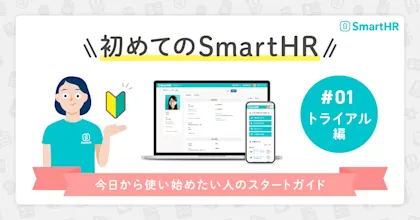CSVファイルによる「一括電子申請(e-Gov)」方法を解説!
- 公開日

目次
こんにちは、アクシス社会保険労務士事務所の大山敏和です。
社会保険の算定基礎届(定時決定)など労働者の人数に依存するような多くのデータを一括して届け出る有効な方法として、電子申請(e-Gov)による方法があります。以下では、社会保険の算定基礎届を例にその方法を解説します。
今回、例として解説する電子申請サイト上での手続名は「健康保険・厚生年金保険被保険者報酬月額算定基礎届/70歳以上被用者算定基礎届(CSVファイル添付方式)(2019年5月以降手続き)」(以下、「この電子申請」といいます)です。
この例だけでなく、手続き名の一部に(CSVファイル添付方式)と書かれた届出は、基本的に同じ方法でできます。
【1】CSVファイルの準備
この電子申請の例で、いきなりこの電子申請のサイトを開いても手続きは進められません。
多くの場合、定時決定といわれる算定基礎届は、複数いる社員の4月~6月の給与額を報告することになります。したがって、この電子申請の方法では、あらかじめ報告すべき全社員の4月~6月の給与データ、その他必要事項を一括してCSVファイル(※)にまとめておく必要があります。
※ CSVファイルとは、Comma-Separated Valueの頭文字からつけられたファイルのことで、その名の通り、データとデータの区切りにカンマ「,」を置くことでファイル形式の共通化を図ったものです。
このCSVファイルを作成するツールは、日本年金機構のホームページから「届書作成プログラム(Ver.19.00)(ファイル:msi 7,602KB)」をダウンロードすることで入手できます。
また、同じページにある「仕様チェックプログラムのダウンロード」もクリックして表示されるページの「仕様チェックプログラム(社会保険)(Ver12.00)(ファイル:msi 3,084KB)」もダウンロードしておきましょう。
(1)初期情報を設定する
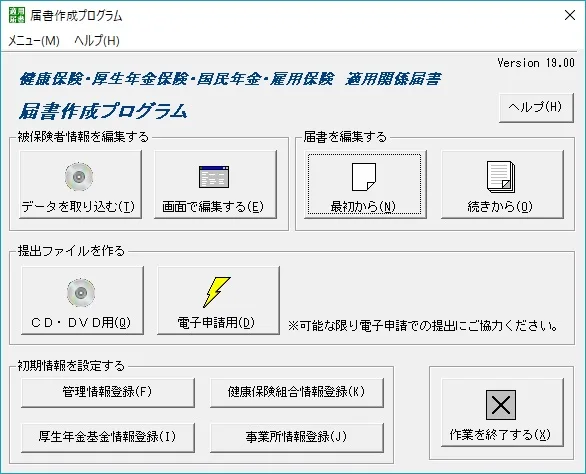
届書作成プログラムの初期画面 ※画像クリックで拡大
上図の左下「初期情報を設定する」の、各種登録ボタンで申請時に共通する初期データを登録しておきます。特に「管理情報登録(F)」と「事業所情報登録(J)」は必須です。
(2)CSVファイルを作る
上図の「届書を編集する」の「最初から(N)」をクリックしてCSVファイルを作成します。
「最初から(N)」の画面では、「資格取得」や「資格喪失」、「算定基礎」などのタグで作成目的ごとに画面が変わるので、「追加(I)」ボタンを押して、届け出に必要なデータを入力し、CSVファイルを完成させます。
(3)電子申請用提出ファイルを作る
完成させたCSVファイルを電子申請用の提出ファイルにするため、「提出ファイルを作る」の「電子申請用(D)」をクリックし、表示される画面の必要事項を入力して提出用ファイルを完成させます。この際、後で仕様をチェックしたり電子申請を行う際に必要になるので、この提出用ファイルの格納先を指定し、メモしておきましょう。
その後「電子申請用(D)」をクリックし、表示される画面の「OK」ボタンを押下すると、後の電子申請で入力することになる総括票の数値データ(CSV形式届書総括票)が表示されるので印刷しておきましょう。
(4)提出ファイルをチェックする
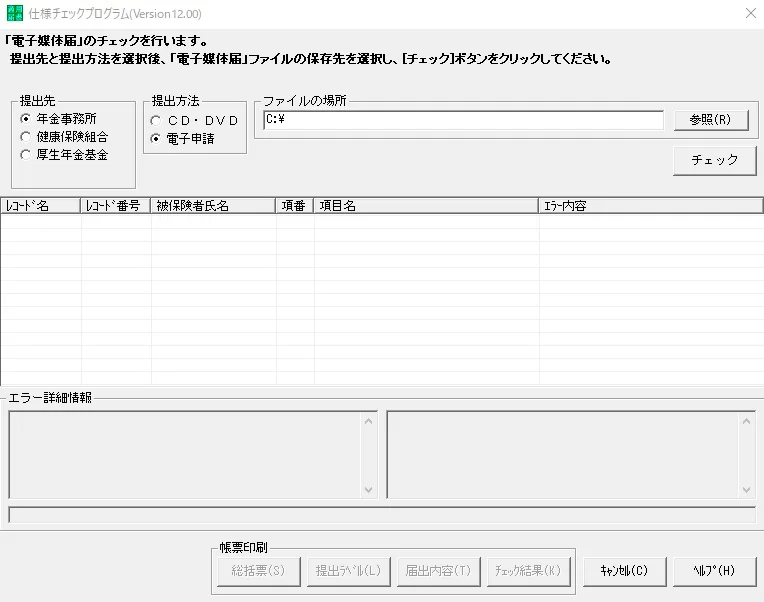
仕様チェックプログラムの初期画面 ※画像クリックで拡大
作成した提出用ファイルの形式に誤りがあると電子申請時にエラーで返戻されてしまうので、返戻による時間の無駄を避けるためにもあらかじめ仕様チェックプログラムでエラーがないことを確認しておきます。
上図、仕様チェックプログラムの「ファイルの場所」には、先ほどメモしておいた提出用ファイルの格納先を入力します。「チェック」ボタンで仕様をチェックしましょう。
ここでエラーが検出されたら、届書作成プログラムに戻り、「届書を編集する」の「続きから」などによりエラー個所を修正します。
【2】電子申請による届出
ここまでの流れでCSVファイルの準備及びエラーチェックが済んだので、電子政府のe-Govサイトを用いてCSVファイル添付方式で電子申請をする方法を解説します。
申請したい手続名を選択しクリックするとどの申請でも基本的に、「CSV形式届書総括票」、「申請者が作成した任意の添付書類」、「電子申請」という順番で届出データを指定することになります。
(1)CSV形式届書総括票
「CSV形式届書総括票」では、先ほど印刷しておいた「総括票の数値データ(CSV形式届書総括票)」の通りに入力します。
電子申請では、届出データを登録し、次の画面に進むために必ず「署名して次へ進む」ボタンを押下し、請求者の電子署名を付けなければなりません。
電子署名の取得は、下記記事などを参照し、あらかじめ入手してください。
(2)申請者が作成した任意の添付書類
この表題は、任意と書かれていて添付書類はあってもなくてもよいのかと思わせがちですが、ここが申請のメインデータ部分です。
まず最初に指定する添付書類は、この電子申請の場合、「電子申請用提出ファイルを作る」で作成したときにメモした「提出用ファイルの格納先」に格納された「SHFD0006」というCSVファイルを「ファイル名またはURL欄」に指定します。
指定した後は、必ず「署名して次へ進む」ボタンを押下し、請求者の電子署名を付けなければなりません。
この他の添付資料として、この電子申請の場合、「被保険者報酬月額算定基礎届総括表」を添付します。これは日本年金機構から郵送されてきた昨年のデータが印字された総括表を利用し、必要事項を記入したのちにPDF化したファイルとして添付し、これにも電子署名を付けます。
また、社会保険労務士などが代理申請をする場合は、提出代行証明書(PDFファイル)も添付し、電子署名を付けることになります。
すべての添付書類を添付した後で、ここまでの申請データをe-Govに格納し、その時に発行される「預かり票」を必ずダウンロードしローカルに格納しておきます。
(3)電子申請
e-Govへの電子申請の最後の段階として、格納しておいた「預かり票」を読み込ませて、申請者の基本情報や、送信先(所管の年金事務所など)を指定して一連の電子申請データを送付します。
あとでe-Govの処理状況を問い合わせるために、e-Govから知らされる「到達確認」データをダウンロードし、保存しておきましょう。処理状況を確認するには、そこに書かれた「到達番号」、「問合せ番号」が必要になるからです。
おわりに
このような、人事労務にまつわる各種届出の電子申請は、業務効率化の一助になると考えられます。このほか、e-Govと連携した様々な人事労務ソフトも登場しています。
また、資本金が1億円を超える法人等を対象に2020年から施行される「電子申請義務化」も控えています。
これらの潮流をふまえ、電子申請の活用を進めてみてはいかがでしょうか。
(了)